Χρήση προτιμήσεων οθόνης και μεγέθους κειμένου σε iPhone, iPad και iPod touch
Χάρη στις δυνατότητες προσβασιμότητας του iOS για την οθόνη, μπορείτε να μεγεθύνετε το κείμενό σας, να κάνετε έντονη τη γραμματοσειρά του, να αυξάνετε την αντίθεση, να εφαρμόζετε χρωματικά φίλτρα, να χρησιμοποιείτε την Έξυπνη αναστροφή, να ελέγχετε την αυτόματη φωτεινότητα και πολλά άλλα.
Οι λειτουργίες προσβασιμότητας οθόνης είναι διαθέσιμες στις παρακάτω συσκευές:
Ενεργοποίηση Αναστροφής χρωμάτων
Αν σας βοηθά να βλέπετε στοιχεία σε σκούρο φόντο, μπορείτε να χρησιμοποιήσετε την Αναστροφή χρωμάτων για να αλλάξετε τον τρόπο εμφάνισης περιεχομένου στην οθόνη σας.
Για τη χρήση της Αναστροφής χρωμάτων, ανοίξτε την εφαρμογή Ρυθμίσεις και, στη συνέχεια, αγγίξτε Προσβασιμότητα > Οθόνη και μέγεθος κειμένου. Ενεργοποιήστε την Έξυπνη αναστροφή ή την Κλασική αναστροφή.
Έξυπνη αναστροφή
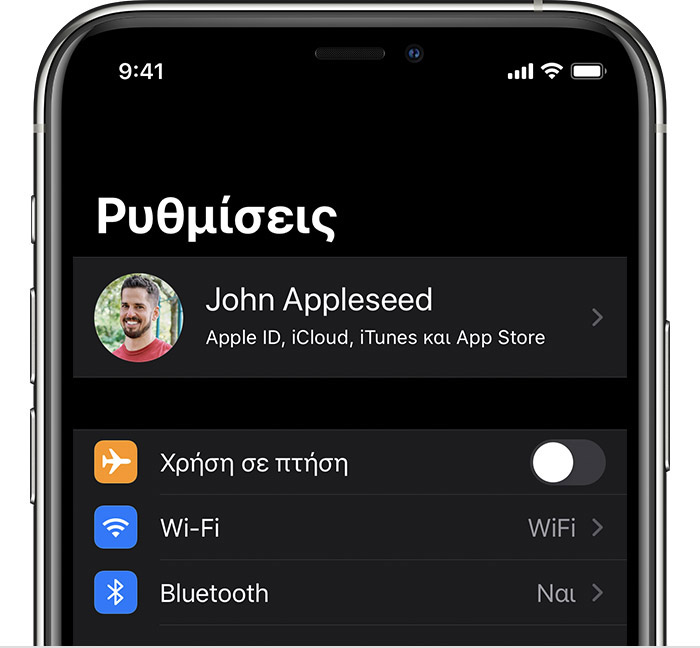
Η Έξυπνη αναστροφή αντιστρέφει τα χρώματα στην οθόνη, εκτός από τα χρώματα των εικόνων, των πολυμέσων και ορισμένων εφαρμογών που χρησιμοποιούν στιλ σκούρων χρωμάτων.
Κλασική αναστροφή
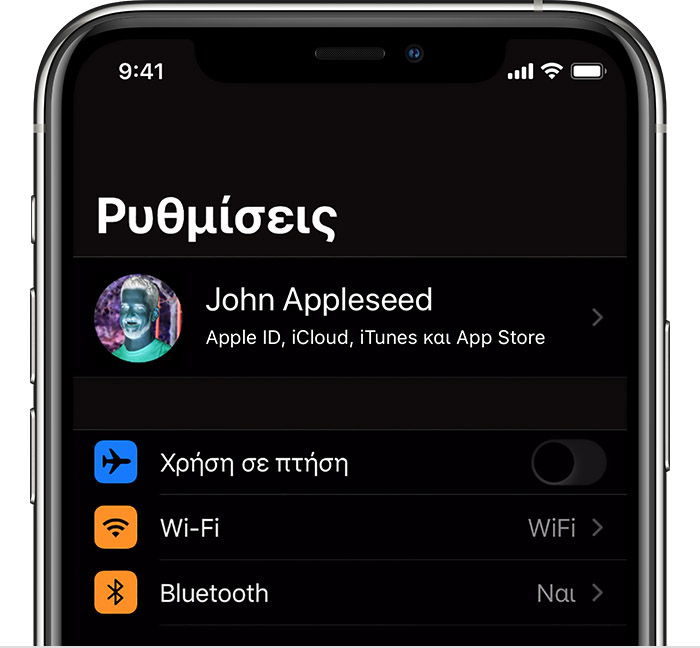
Η Κλασική αναστροφή αντιστρέφει όλα τα χρώματα στην οθόνη.
Ενεργοποίηση Χρωματικών φίλτρων
Εάν έχετε δυσχρωματοψία ή άλλα προβλήματα όρασης, μπορείτε να χρησιμοποιήσετε τα Χρωματικά φίλτρα, για να διακρίνετε ευκολότερα τα χρώματα. Τα Χρωματικά φίλτρα μπορούν να αλλάξουν την εμφάνιση των πραγμάτων, όπως των εικόνων και των ταινιών, οπότε καλό θα ήταν να τα χρησιμοποιείτε μόνο όταν είναι απαραίτητο.
Ανοίξτε την εφαρμογή Ρυθμίσεις και, στη συνέχεια, αγγίξτε Προσβασιμότητα > Οθόνη και μέγεθος κειμένου > Χρωματικά φίλτρα. Θα δείτε τρία παραδείγματα χρωματικών χώρων, ώστε να επιλέξετε τη ρύθμιση που ταιριάζει στις ανάγκες σας. Σαρώστε προς τα αριστερά ή τα δεξιά στα παραδείγματα, για να βρείτε το φίλτρο που σας ταιριάζει καλύτερα.

Από τα αριστερά προς τα δεξιά, αυτό το παράδειγμα παρουσιάζει μολύβια σε ένα ουράνιο τόξο χρωμάτων ξεκινώντας με το κόκκινο και το κίτρινο και καταλήγοντας στο μωβ και το καφέ.
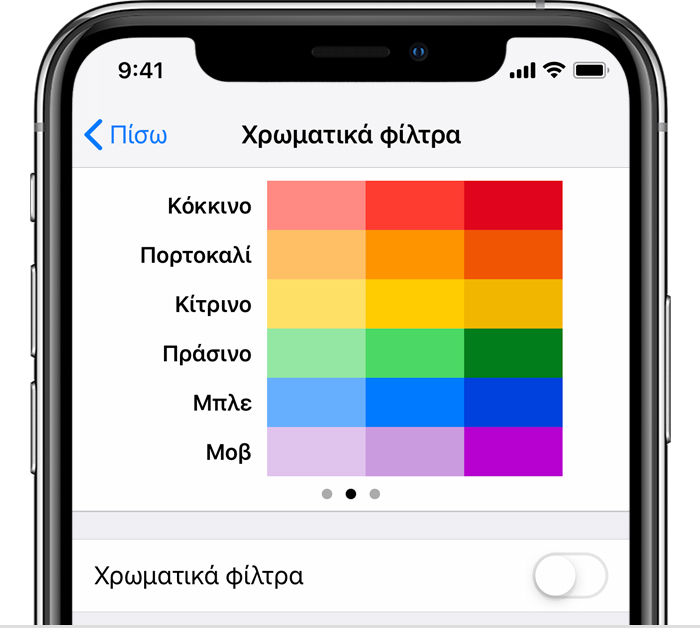
Αυτό το παράδειγμα παρουσιάζει τρεις στήλες έντασης χρωμάτων.
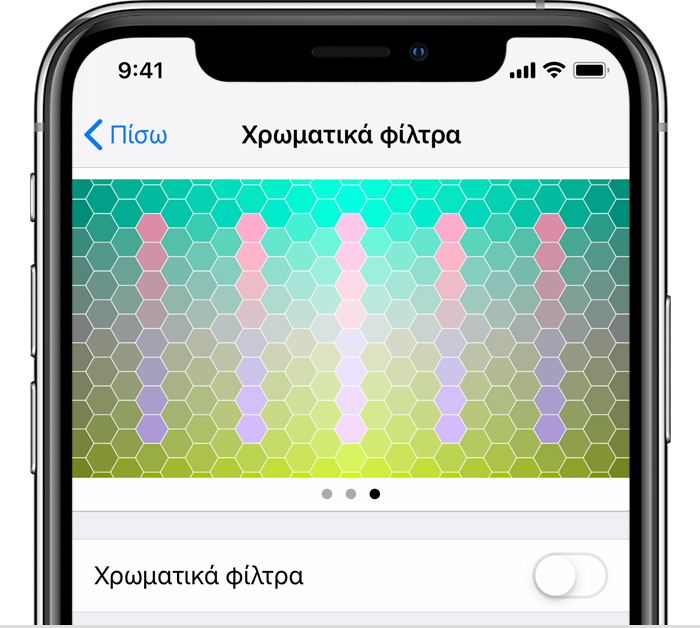
Αυτό το παράδειγμα παρουσιάζει κατακόρυφες γραμμές σε ένα μεταβλητό χρωματικό φόντο για προβλήματα δυσχρωματοψίας. Επιλέξτε το φίλτρο που παρουσιάζει ολόκληρη τη γραμμή.
Επιλογή φίλτρου
Όταν ενεργοποιείτε τα Χρωματικά φίλτρα, μπορείτε να επιλέξετε από τέσσερα προκαθορισμένα φίλτρα:
Κλίμακα του γκρι
Κόκκινο/Πράσινο για πρωτανοπία
Πράσινο/Κόκκινο για δευτερανοπία
Μπλε/Κίτρινο για τριτανοπία
Προσαρμογή έντασης χρωμάτων
Μπορείτε να προσαρμόσετε την ένταση οποιουδήποτε Χρωματικού φίλτρου, ώστε να ταιριάζει στις ανάγκες σας. Χρησιμοποιήστε το ρυθμιστικό Έντασης για να προσαρμόσετε ένα φίλτρο που είναι περισσότερο ή λιγότερο έντονο.
Προσαρμογή χρωματικής χροιάς
Αν έχετε κάποια χρωματική ευαισθησία ή φωτοευαισθησία, αγγίξτε «Χρωματική χροιά» για να αλλάξει η απόχρωση όλης της οθόνης στο iPhone, το iPad ή το iPod touch σας. Χρησιμοποιήστε τα ρυθμιστικά για να προσαρμόσετε την απόχρωση της οθόνης και την ένταση του εφέ.
Περισσότερα βοηθήματα οθόνης
Μπορείτε επίσης να βρείτε αυτά τα βοηθήματα στην περιοχή «Οθόνη και μέγεθος κειμένου»:
Κείμενο με έντονη γραφή: μορφοποιεί το κείμενο με έντονη γραφή.
Μεγαλύτερο κείμενο: πατήστε αυτό και, στη συνέχεια, πατήστε «Μεγαλύτερα μεγέθη προσβασιμότητας». Χρησιμοποιήστε το ρυθμιστικό για να επιλέξετε το προτιμώμενο μέγεθος ανάγνωσης.
Σχήματα κουμπιών: προσθέτει σχήματα στα κουμπιά, για παράδειγμα, μια γραμμή κάτω από τα κουμπιά «Πίσω».
Ετικέτες ενεργοποίησης/απενεργοποίησης: προσθέτει ετικέτες ενεργοποίησης/απενεργοποίησης σε οθόνες προτιμήσεων.
Μείωση διαφάνειας: βελτιώνει την αντίθεση μειώνοντας τη διαφάνεια και θαμπώματα σε ορισμένα φόντα.
Αύξηση αντίθεσης: βελτιώνει τη χρωματική αντίθεση μεταξύ των χρωμάτων στο προσκήνιο και το φόντο μιας εφαρμογής.
Διαφοροποίηση χωρίς χρώμα: Αντικαθιστά τα στοιχεία του περιβάλλοντος χρήσης που βασίζονται αποκλειστικά στο χρώμα για να μεταδώσουν κάποια πληροφορία.
Μείωση λευκού σημείου: μειώνει την ένταση των έντονων χρωμάτων.
Περιορισμός ρυθμού καρέ
Αν έχετε ένα από αυτά τα μοντέλα iPhone ή iPad, μπορείτε να ρυθμίσετε τον μέγιστο ρυθμό καρέ της οθόνης σας στα 60 καρέ ανά δευτερόλεπτο:
iPhone 13 Pro
iPhone 13 Pro Max
iPad Pro 10,5 ιντσών (1ης γενιάς) ή νεότερο μοντέλο
iPad Pro 11 ιντσών (1ης γενιάς ή νεότερο μοντέλο
iPad Pro 12,9 ιντσών (2ης γενιάς) ή νεότερα μοντέλα
Για να περιορίσετε τον ρυθμό καρέ:
Ανοίξτε την εφαρμογή «Ρυθμίσεις».
Αγγίξτε Προσβασιμότητα > Κίνηση.
Ενεργοποιήστε την επιλογή «Περιορισμός ρυθμού καρέ».
Ενεργοποίηση των δυνατοτήτων μέσω της Συντόμευσης προσβασιμότητας ή του Κέντρου ελέγχου
Μπορείτε να ενεργοποιήσετε ή να απενεργοποιήσετε γρήγορα την Αναστροφή χρωμάτων και τα Χρωματικά φίλτρα με τη Συντόμευση προσβασιμότητας. Μάθετε πώς να χρησιμοποιείτε τη Συντόμευση προσβασιμότητας.
Χρειάζεστε περισσότερη βοήθεια;
Πείτε μας περισσότερα για το τι συμβαίνει και θα σας προτείνουμε ενέργειες που μπορείτε να κάνετε στη συνέχεια.
